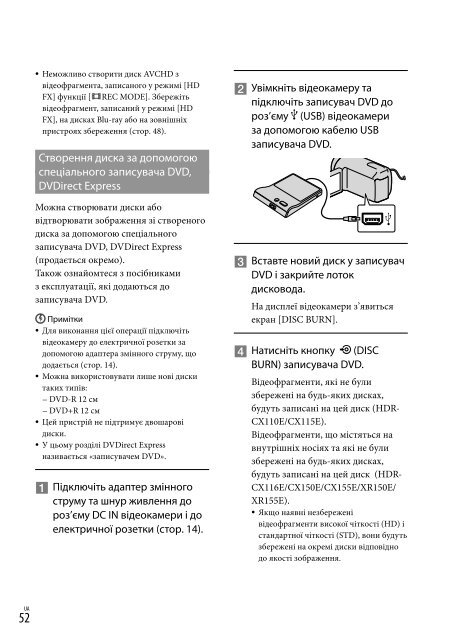Sony HDR-CX116E - HDR-CX116E Consignes d’utilisation Russe
Sony HDR-CX116E - HDR-CX116E Consignes d’utilisation Russe
Sony HDR-CX116E - HDR-CX116E Consignes d’utilisation Russe
Create successful ePaper yourself
Turn your PDF publications into a flip-book with our unique Google optimized e-Paper software.
Повторіть кроки 3 і 4,<br />
якщо загальний розмір<br />
відеофрагментів, які потрібно<br />
записати на диск, перевищує<br />
місткість диска.<br />
Торкніть [END]<br />
[EJECT DISC] на екрані<br />
відеокамери.<br />
Вийміть диск по завершенню<br />
операції.<br />
Торкніть<br />
кабель USB.<br />
і від’єднайте<br />
Індивідуальне настроювання диска за<br />
допомогою опції DISC BURN OPTION<br />
Виконуйте цю операцію в зазначених<br />
нижче випадках:<br />
Для копіювання потрібного зображення<br />
Для створення декількох копій того самого<br />
диска<br />
Для перетворення відеофрагментів<br />
високої чіткості (HD) на відеофрагменти<br />
стандартної чіткості (STD) та створення<br />
диска<br />
Для копіювання зображень на картку<br />
пам’яті (<strong>HDR</strong>-<strong>CX116E</strong>/CX150E/CX155E/<br />
XR150E/XR155E)<br />
Торкніть [DISC BURN OPTION] на<br />
кроці 4.<br />
Виберіть носій запису, на якому<br />
містяться відеофрагменти, які<br />
потрібно зберегти (<strong>HDR</strong>-<strong>CX116E</strong>/<br />
CX150E/CX155E/XR150E/XR155E).<br />
Якщо обрані відеофрагменти високої<br />
чіткості (HD), то на РК-дисплеї<br />
з’являється екран вибору якості<br />
зображення на диску, що буде<br />
створено. Виберіть потрібну якість<br />
зображення й торкніть .<br />
Якість зображення на диску залежить<br />
від часу записування вибраних<br />
відеофрагментів, якщо диск<br />
створюється шляхом перетворення<br />
відеофрагментів високої чіткості (HD)<br />
на відеофрагменти стандартної чіткості<br />
(STD).<br />
Торкніть відеофрагмент, який<br />
потрібно записати на диск.<br />
З’явиться позначка .<br />
Вільне місце на диску<br />
Щоб підтвердити вибір зображення,<br />
натисніть і утримуйте ескіз<br />
відповідного зображення на РК-екрані.<br />
Щоб повернутися до попереднього<br />
екрана, торкніть .<br />
Торкнувши дату, можна виконати<br />
пошук зображень за датою.<br />
Торкніть [YES] на екрані<br />
відеокамери.<br />
Щоб створити інший диск із таким<br />
самим вмістом, вставте новий диск і<br />
торкніть [CREATE SAME DISC].<br />
По завершенню операції торкніть<br />
[EXIT] [END] на екрані<br />
відеокамери.<br />
Збереження зображень на зовнішніх пристроях<br />
UA<br />
53